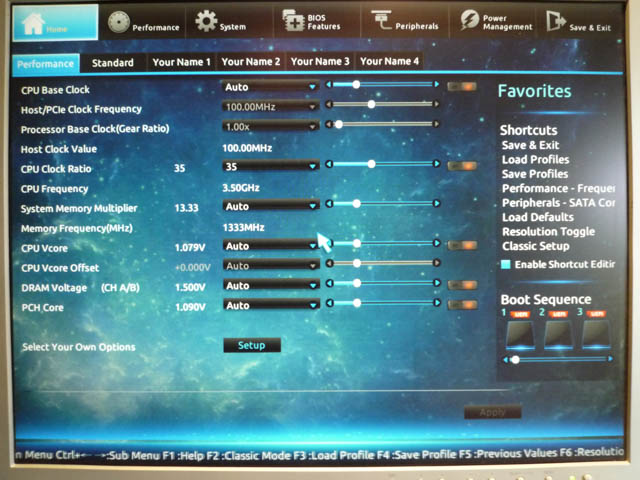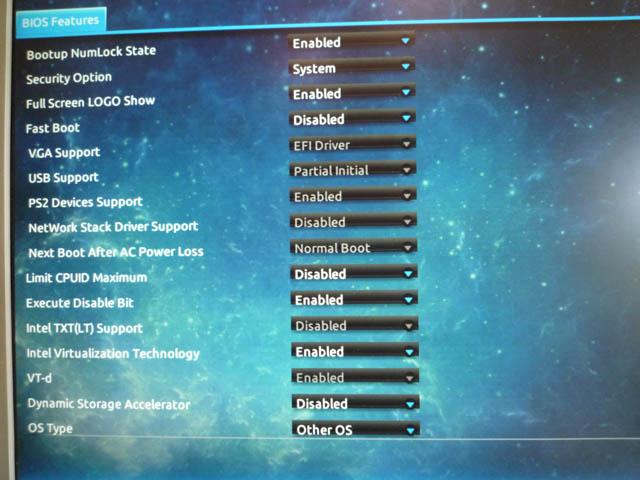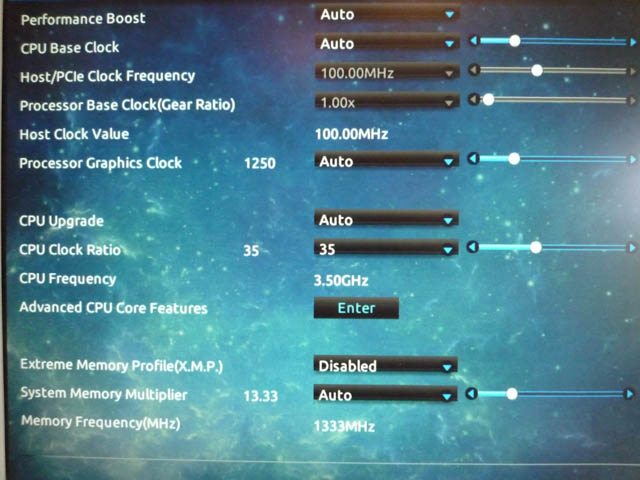J'ai monté une carte mini-ITX GA-Z87N-WIFI dans un boîtier Antec ISK 600
et installé OS X Mavericks avec le tutoriel de Tonymacx86.
Excellent tutoriel, j'ai dû néanmoins lire les forums sur quelques points, que je vais vous détailler ici, en suivant les étapes du tutoriel de Tony86.
J'utilise la notation (2-14) pour indiquer (étape 2 paragraphe 14).
Tonymacx86 recommande de mettre un seul banc de RAM, cela permet plus facilement en cas de panne matériel de tester la RAM et l’emplacement de la RAM.
Mettre uniquement clavier et souris en filaire. Sinon, la touche F12 est inactive.
Acheter une clef USB de 8giga minimum. Si vous prenez une USB3, vous gagnerez du temps à la création pas à l’installation, car les drivers USB3 n'étant pas actifs au Boot il faut impérativement se connecter en USB2.
Suivre le tutoriel install-os-x-mavericks de Tonymacx86 sur votre Mac ou iPad.
À faire sur un vrai Mac ou un HackIntosh, pas un Linux, car il faut téléchargez Mavericks et le laisser dans le dossier « Applications ».
Notez : La création d’une clé USB bootable. C'est le même principe que DiskMaker de Guillaume Gète. Attention la création de DiskMaker n'est pas compatible. Il faut refaire la manipulation en entier avec l'outil UniBeast spécifique pour HackIntosh.
Lancez Unibeast et suivre à la lettre le tutoriel. Il est clair, il n’y a que l’option « Mavericks » à prendre (étape 2-13), rien à faire aux paragraphes 14 & 15 pour la GA-Z87N et boîtier type tour.
Ne pas s’inquiéter du barre graph de progression. Il est faux. Cela dure 15mn au bas mot. Allez boire un café. Heu, non, cela va vous rendre nerveux pour la suite.
A la fin de l’étape 2 (2 - 18)
Ces paramètres sont :
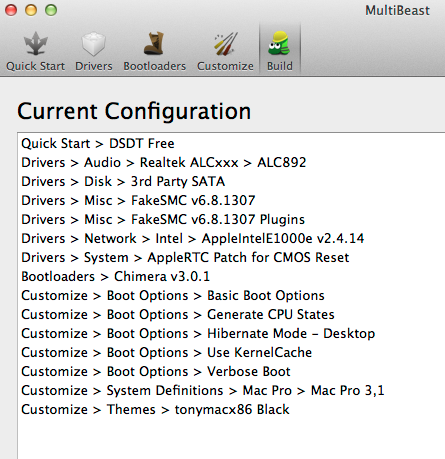
Rien à faire la carte mère GA-Z87N-wifi est l’une recommandée.
Pour avoir le choix du boot touche F12. (4-2).

Résultat de la touche F12.
Ici, fait plus tard avec de visible mes 2 SSD et KingstonDataTraveler ma clef USB.
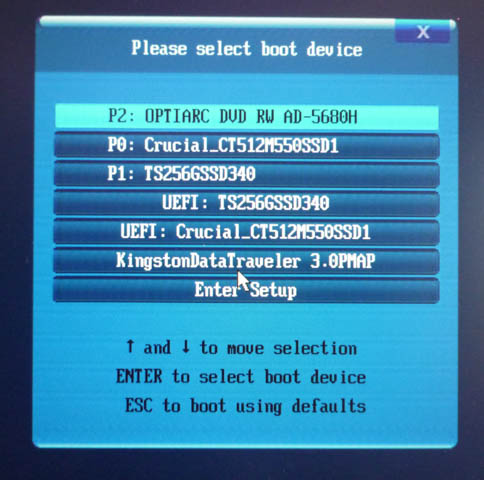
Écran suivant :
Sélectionnez votre clef USB qui porte le nom USB et touche « Enter ». (4.4).
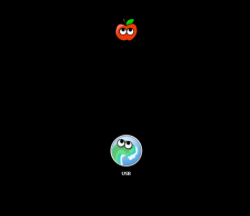
Normalement plus rien à faire. Vous entrez dans l'installation standard Apple.
Si un problème recommencez et à l’essai suivant tapez les options recommandées par tonymacx86. Malheureusement ayant cafouillé. Je ne peux donc dire laquelle des options a permis mon installation. Je pense que c’est GraphicsEnabler=Yes.
Je vous explique ce qu’elles font. Ce n’est pas indiqué dans le tutoriel.
Pour en savoir plus, il faut fouiller les tutoriels et forums. Par exemple.
Voir troubleshooting-issuing-boot-flags
Liste complete des boot flag.
Il faut remplacer dans OS X les interfaces Apple pour l’audio, réseau, carte graphique par ceux pour votre carte mère PC. C'est le travail de Multibeast.
Sur la clef USB, un double click sur mon fichier v5.mb. Cela lance multibeast. Sélectionnez le disque dur ou SSD à installer. Cliquez sur« Install », en bas à droite.
En fin d'installation de Multibeast démarrez à nouveau. Vous devez être sur votre OS X fonctionnel.
Vérifiez le son, Ethernet avec Safari, et le Bluetooth avec une mighty Mouse.
Si en éteignant par le menu pomme OS X se relance tout seul, Supprimez « Wake on LAN » dans le BIOS. J'ai dû le faire.
Si vous faites plusieurs installations avec des disques durs diffèrents. Vous aurez ceci au démarrage de la deuxième installation, pas à la première :
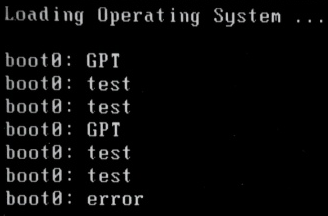
C'est l'erreur connue « Boot0 error », si plusieurs installations sur disque dur diffèrent.
Pour corriger, il faut lire le tutoriel « bug Boot0 » qui explique que c’est un changement de taille secteur sur les nouveaux supports qui pose problème. Solution, il faut faire une manipulation qui nécessite d’utiliser le terminal.
Après avoir démonté le disque, la commande au terminal est :
Pour connaître si vous êtes sur disk0 ou disk1, utiliser la commande « diskutil list ».
Puis pour avoir les informations sur le disque « diskutil info /dev/disk0 »
Quelques termes dans les forums :
Dictionnaire de terminologie
Dictionnaire des connecteurs alimentation
Boot flag les plus utiles troubleshooting-issuing-boot-flags
Liste complète des boot flag.
Tutoriel de montage d'un PC
Tutoriel d'une installation Mac et Window en français.
Un excellent site en français les-bases-du-hackintosh.
Le forum MacBidouille en français.
Autre forum insanelymac en anglais.
Article en Anglais